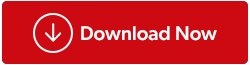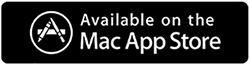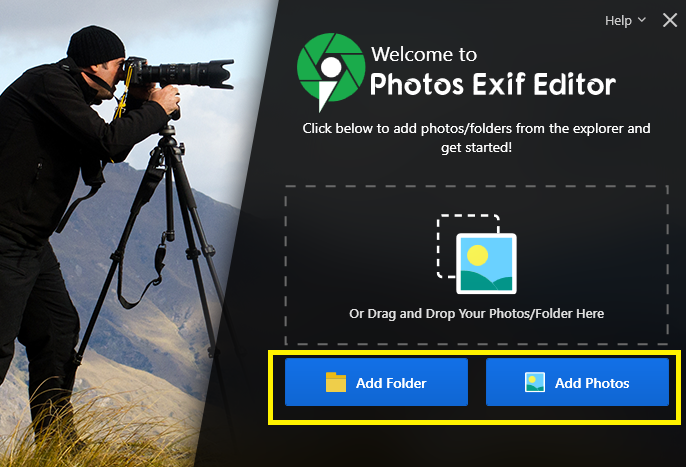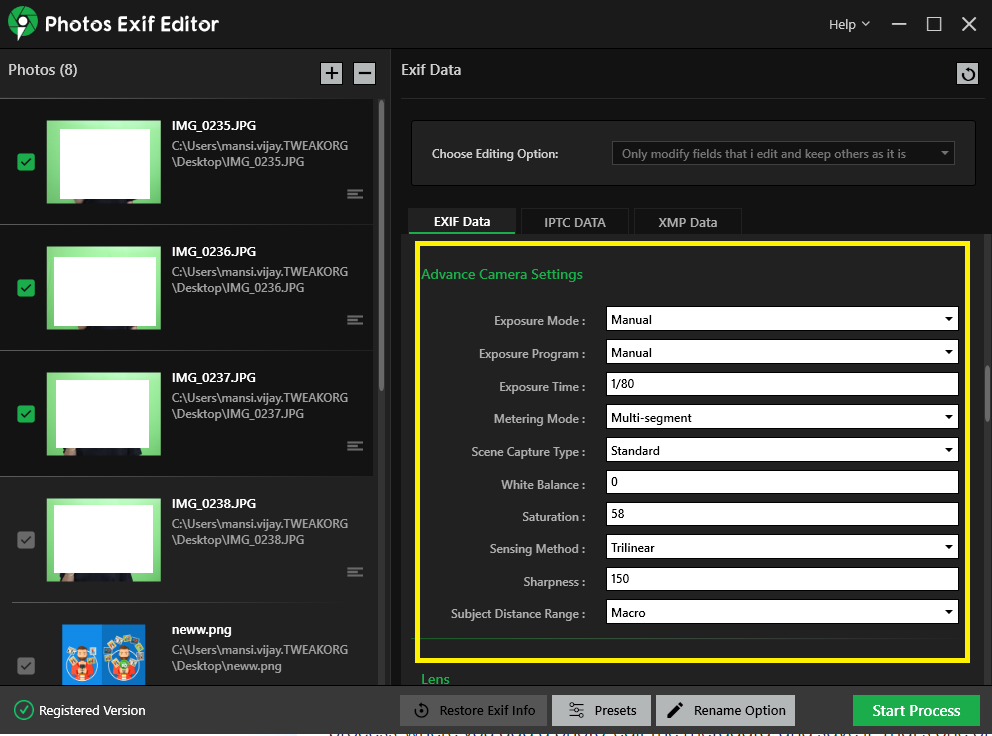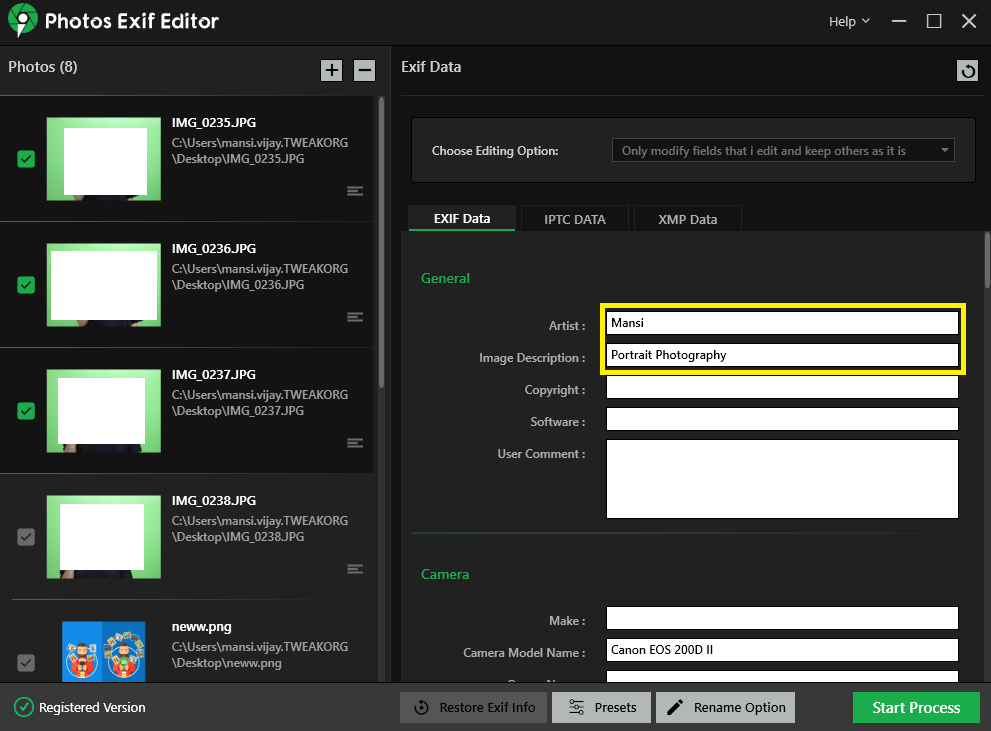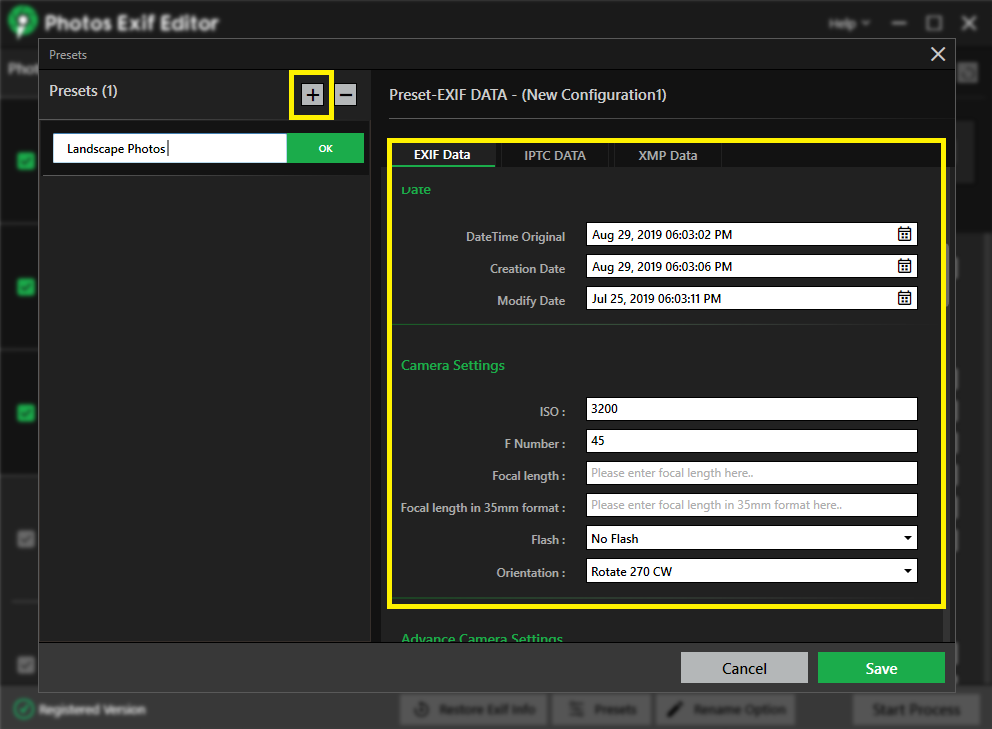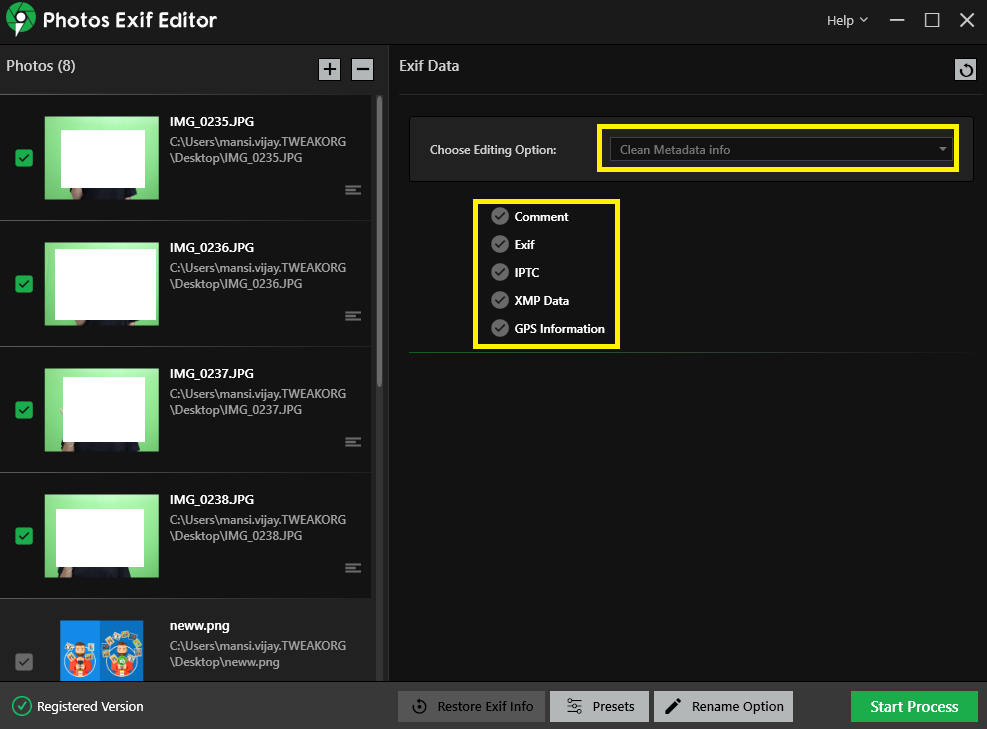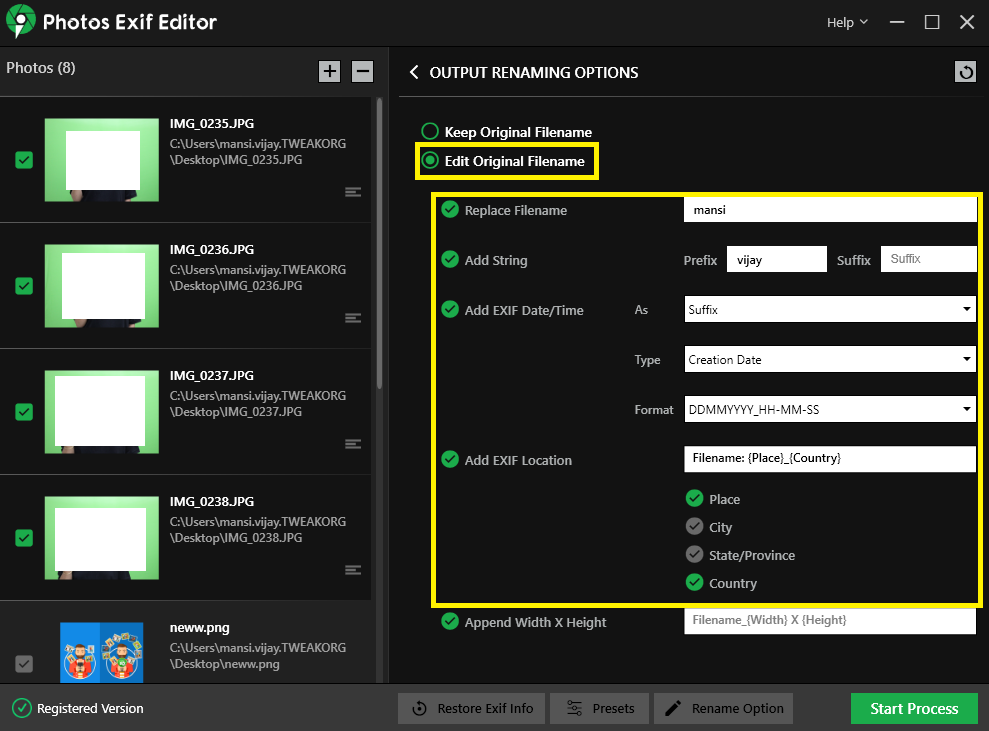Useat ammattivalokuvaajat ottavat mieluummin kuvia RAW-tiedostomuodossa, koska se on parasta korkealaatuisten kuvien tuottamiseen. Itse asiassa RAW-tiedoston käyttäminen kuvankäsittelyohjelmassa antaa huolellisen hallinnan muokkaukseen – voit saada teräviä, kohinattomia kuvia tinkimättä yleisestä laadusta . Yksi RAW-tiedostomuodon parhaista eduista on sen kyky tallentaa mahdollisimman paljon kuvan metadataa.
Miksi tämä on tärkeää kysyt?
No, kaikki tietyn kuvan ominaisuudet ja metatiedot, kuten objektiivin aukko, polttoväli, kameran suljinnopeus, sijainti, nimi, koko, päivämäärä, aika jne. voivat auttaa ammattivalokuvaajia tarjoamaan tekijänoikeustietoja ja säätämään kuvahakua verkkoon lisäämällä avainsanoja.
Joten jos sinulla on mukanasi joukko kuvia, joita voit muokata ja muokata EXIF-tietoja. Jatka tämän artikkelin lukemista saadaksesi tietää, kuinka RAW-kuvien EXIF-metatietojen erämuokkaus Windows-järjestelmässä.
Kuinka lisätä, muokata ja poistaa EXIF-metatietoja RAW-kuvista?
Vaikka voit muokata ja muokata kunkin kuvan metatietoja Windowsin Resurssienhallinnan Ominaisuudet-osiossa. Mutta prosessi olisi melko hektinen ja aikaa vievä. Joten on parempi käyttää erityistä Image Metadata Editoria, joka muuttaa joukkovalokuvia muutamalla napsautuksella.
Esittelyssä Photos Exif Editor – paras EXIF-dataeditori Windowsille
Photos Exif Editor on nopea ja helppokäyttöinen valokuvien metatietojen lukija . Ohjelmisto voi lukea, kirjoittaa ja muokata kuvatietoja yksittäisistä tai tuhansista valokuvista yhdellä kertaa. Se antaa käyttäjille myös mahdollisuuden manipuloida valokuvien GPS-koordinaatteja muuttaakseen otetun kuvan sijaintia.
Ei vain EXIF-tietoja, vaan työkalu on myös erittäin hyödyllinen IPTC- ja XMP-metatietojen lukemisessa ja kirjoittamisessa. Windows 10, 8, 7, XP ja macOS:n kanssa yhteensopivassa Photos Exif Editorissa on yksinkertainen käyttöliittymä käyttäjäystävällisillä ominaisuuksilla. Joten katsotaanpa sen muita ominaisuuksia ja kuinka työkalua käytetään RAW-kuvien EXIF-tietojen muokkaamiseen.

VAIHE 1 – Asenna Photos Exif Editor järjestelmääsi
Lataa ja asenna Photos Exif Editor for Windows alla olevalla painikkeella.
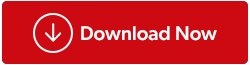
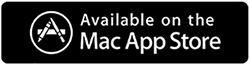
VAIHE 2 - Lisää yksittäinen tai joukko valokuvia
Kun asennus on tehty, sinua pyydetään lisäämään yksittäisiä kuvia tai joukkokuvia, joiden metatietoja muokataan. Voit jopa vetää ja pudottaa kuvia lisätäksesi haluamasi kuvat muokkausta varten .
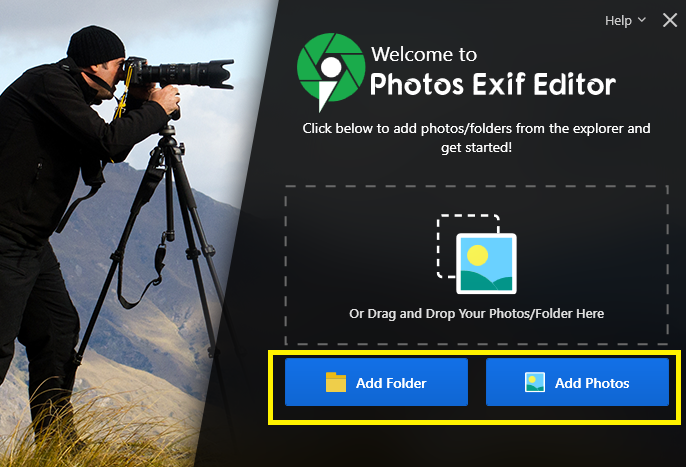
VAIHE 3 - Näytä metatietotiedot
Kun kuvat on lisätty, voit alkaa tutkia jokaisen kuvan kamera-asetuksia, päivämäärää ja kellonaikaa, sarjanumeroa, kameran ja objektiivin mallia ja muita asennuksia.
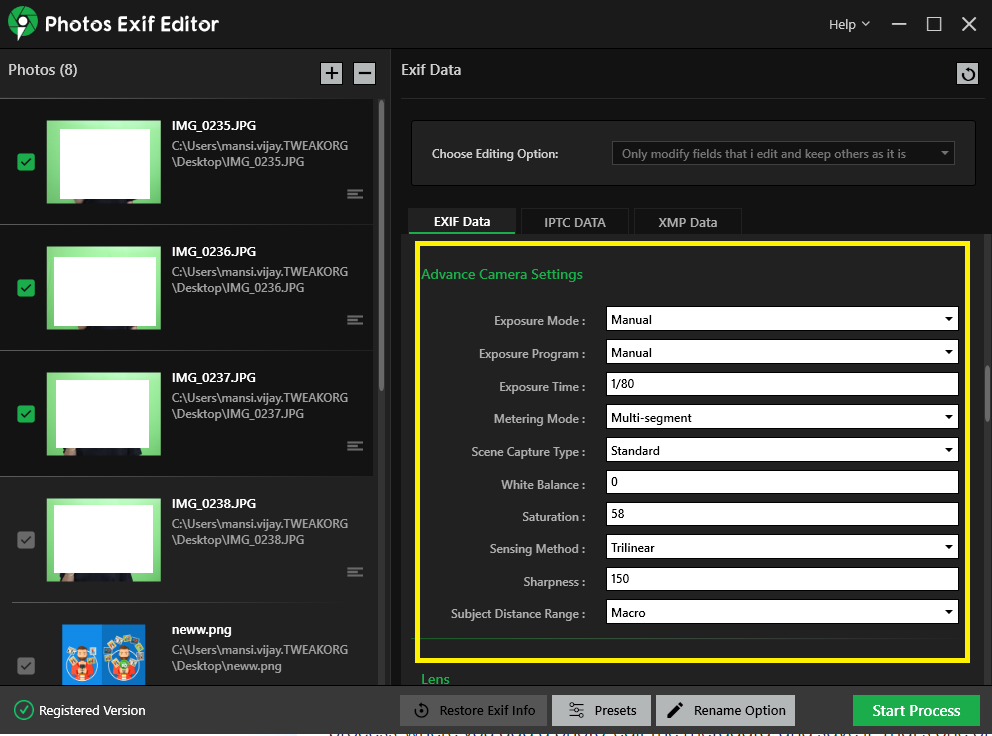
VAIHE 4 - Muokkaa valittujen valokuvien metatietoja
Valitse valokuvat, joiden kuvatietotietoja haluat muuttaa. Voit tehdä tarvittavat muutokset kaikkiin EXIF/IPTC/XMP-kenttiin tai valikoituihin kenttiin, kuten nimi, päivämäärä, sijainti, kameran asetukset, linssiasetukset. Syötä tiedot erilaisiin pudotusvalikkoarvoihin ja -tarkistuksiin.
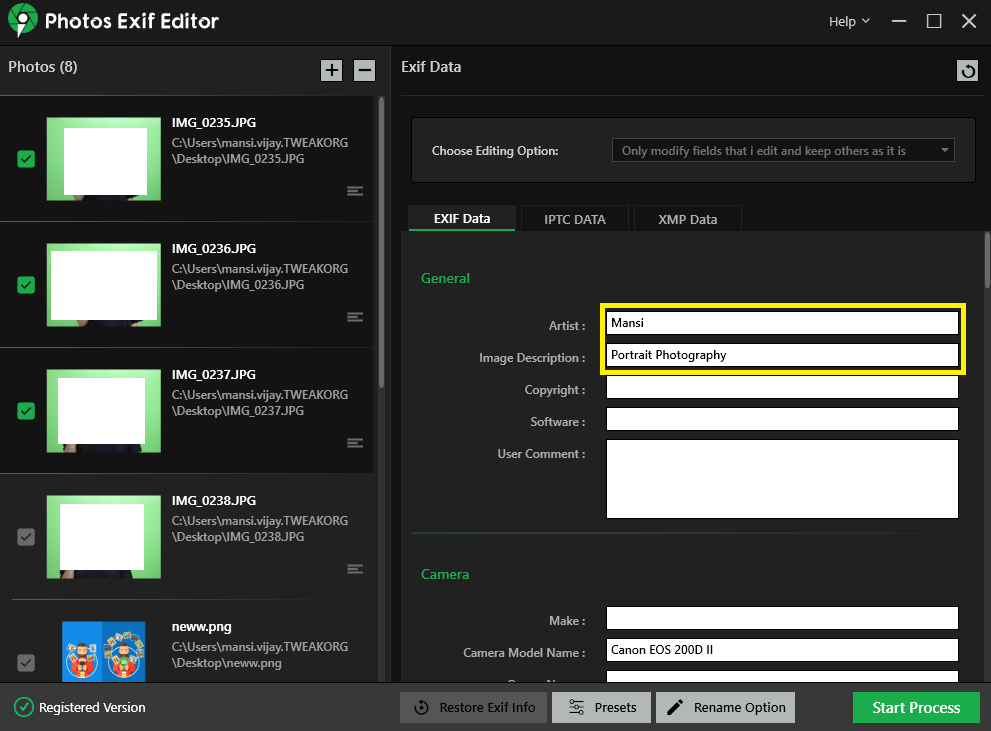
VAIHE 5 – Luo esiasetukset työsi nopeuttamiseksi
Photos Exif Editor antaa käyttäjien jopa luoda esiasetuksia toistuvaa metatietojen muokkausta varten prosessin nopeuttamiseksi. Esiasetukset-ominaisuuden avulla voit yksinkertaisesti lisätä tiettyjä nimiä, arvoja ja muita tunnisteita. Tämä auttaa sinua muokkaamaan valokuvan metatietoja seuraavaa kertaa varten.
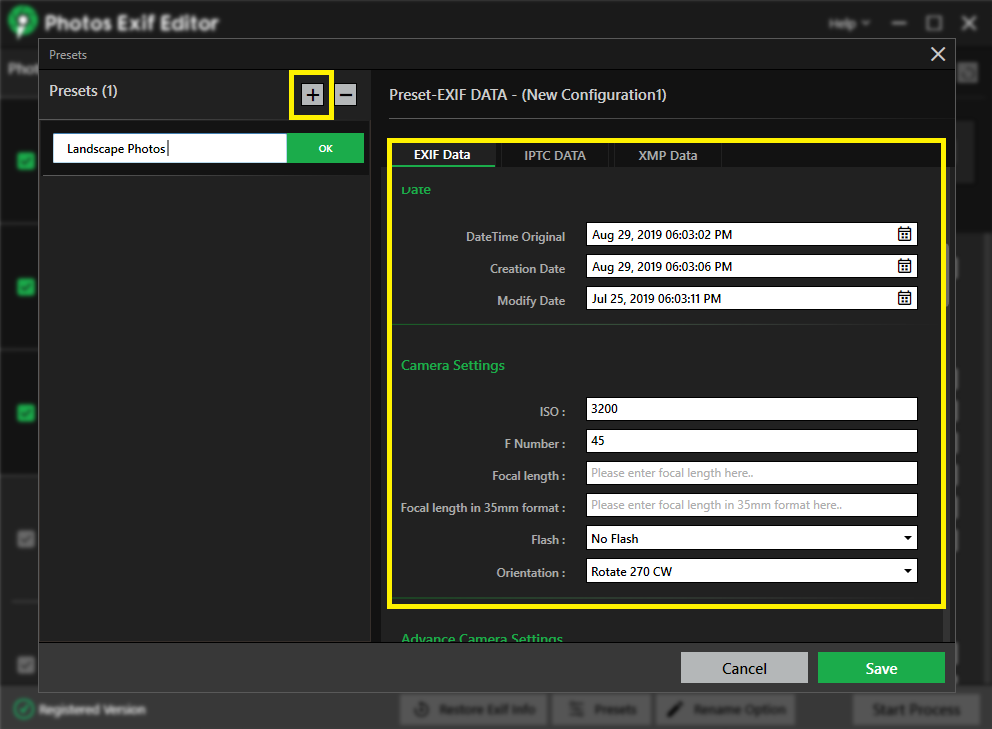
VAIHE 6: Puhdista metatiedot
Voit jopa poistaa kaikki metatiedot, mukaan lukien GPS-tiedot , käyttäjien kommentit jne. tekijänoikeusongelmien välttämiseksi. Useat ässäkuvaajat haluavat poistaa kaikki EXIF-tiedot, koska niitä voidaan käyttää heitä vastaan ja ne voivat vaarantaa heidän yksityisyytensä.
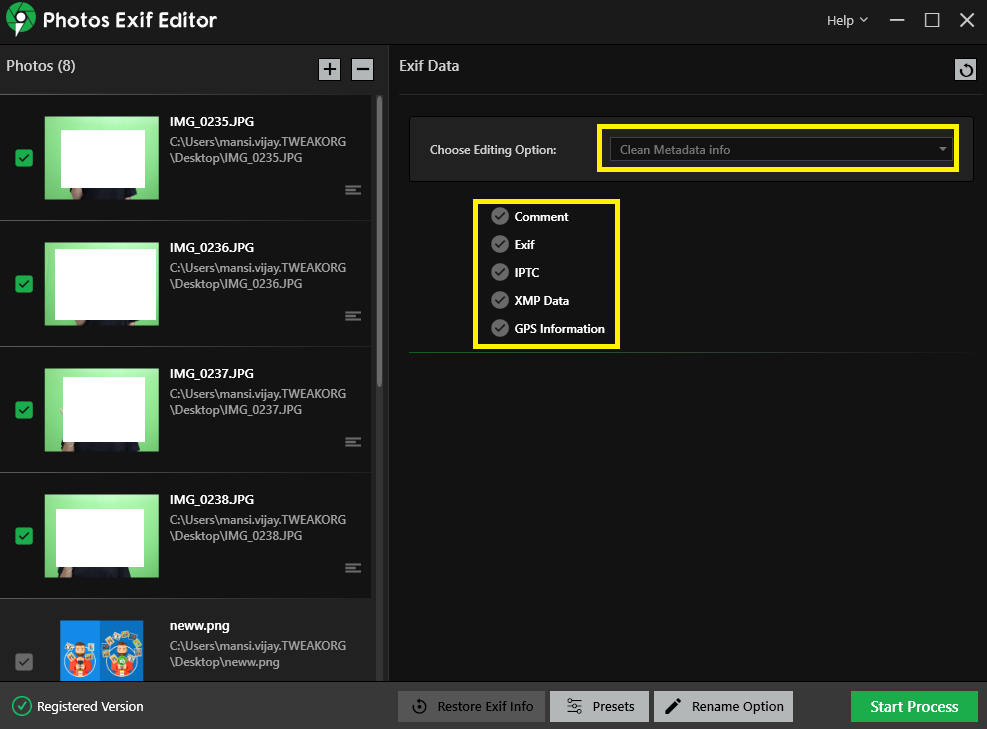
VAIHE 7 – Eräkuvan uudelleennimeäminen
Image Metadata Editoria voidaan käyttää myös useiden tiedostojen uudelleennimeämiseen kerralla. Voit nimetä erätiedostoja uudelleen tiedostonimen, päivämäärän, ajan, sijainnin, leveyden, korkeuden ja muiden perusteella. Voit lukea joukkokuvien uudelleennimeämisestä Photos Exif Editorin avulla täältä.
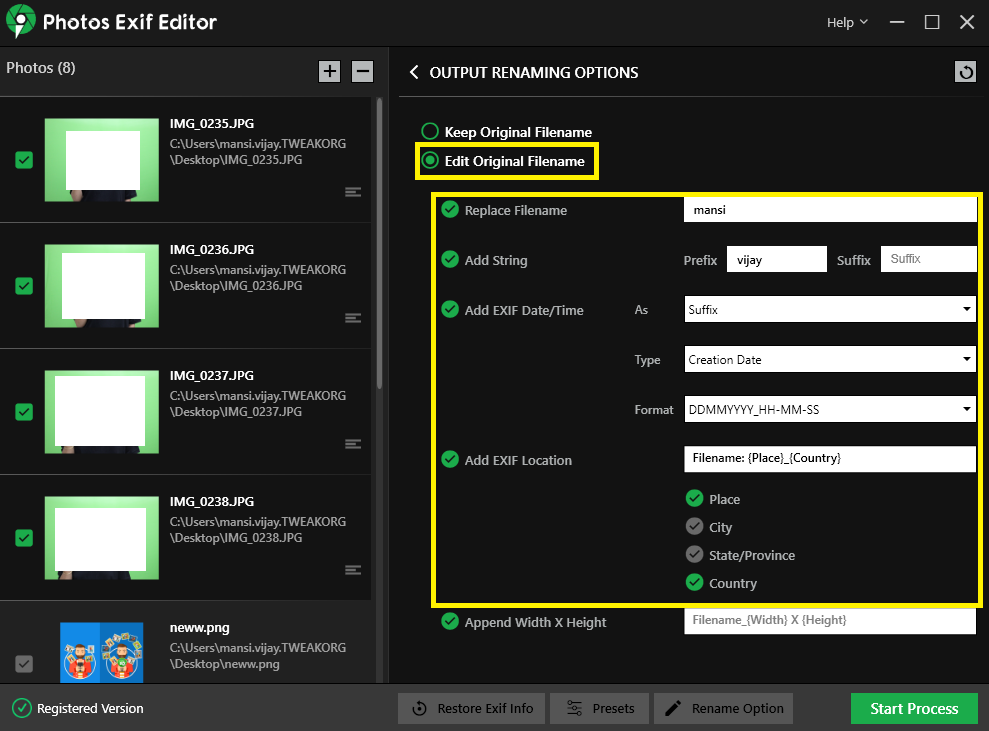
Kun olet muokannut tai poistanut kaikki arvot, napsauta Aloita prosessi -painiketta aloittaaksesi muokkausprosessin. Photos Exif Editorissa kestää hetken muutosten tekemiseen. Kun se on valmis, tallenna muokatut valokuvat uusilla metatiedoilla.
Johtopäätös:
Photos Exif Editor on hienosti suunniteltu ohjelmisto ammattivalokuvaajille, jotka ovat kiinnostuneita valokuvauksesta. Se voi auttaa heitä oppimaan valokuvien ottamisen teknisiä yksityiskohtia ja muokkaamaan metatietoja omaksi hyödykseen. Työkalu toimii hyvin sekä Windows- että macOS-alustalla ja on erittäin kätevä, kun haluat muokata joukkokuvien Exif-tietoja.
Lataa se nyt nauttiaksesi kuvien metatietojen eräkäsittelystä PC- tai Mac-tietokoneellasi! Kun käytät sitä, älä unohda jakaa kokemuksesi kanssamme alla olevassa kommenttiosassa.